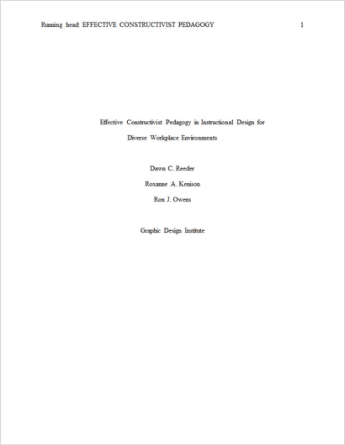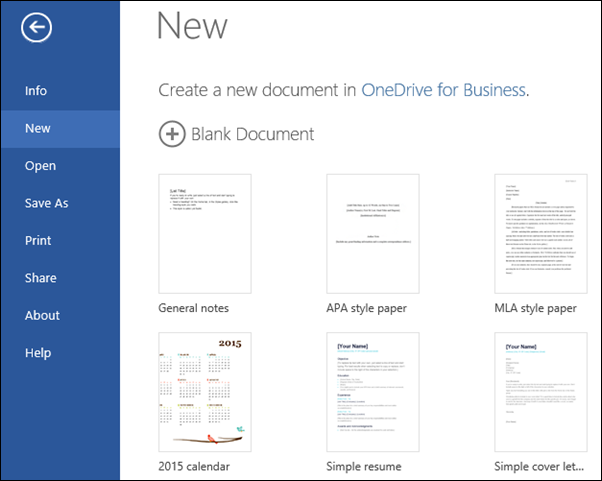在联机状态下,您可以快速轻松地开始使用此类纸张。
选择APA 模板或MLA 模板或其他与大学相关的模板,然后在 Word 网页版 中将其打开,以使其成为您的模板。
提示: 如果您已在 Word 网页版 中,请转到 ">新" 下的"与大学相关的模板",然后在模板图像下单击 "更多 Office.com"。
处理纸张时,您可能需要对其进行重命名,并使用自己的 "运行" 头编辑标题。 引用源时,你将希望添加脚注,然后编译引用列表(书目)。 确保还包含可自动更新的目录。 这样,每次进行影响分页符的更改时,您无需重新键入页码。
与他人协作处理您的纸张
如果你正在与其他人协作,或者即使你只想要一些反馈,你也可以轻松共享指向纸张的链接。 具有该链接的人员可以在文档中留下批注。
在 Word 网页版 中编辑多人时,每个人都将在文档中看到彼此的更新。 有关其工作方式的详细信息,请参阅在Word for web 中协同处理文档。
提示: 若要与编辑纸张的每个人进行通信,请在文档旁开始聊天会话。
打开硬拷贝版本
完成后,打印您的纸张以将其打开。 你可以在 Word 网页版 中仍打开的纸张执行此操作。 无需首先保存它(内容将自动保存)。
若要打印,请按 Ctrl + P,然后等待 "打印" 对话框。
注意: 如果看不到 "打印" 对话框,请单击用于打开 PDF 版本的页面的链接。 在其中可使用 PDF 程序的“打印”命令。